Comment enregistrer du son sur Windows 10 à l'aide de l'application Voice Recorder ?
Publié: 2019-03-05De nombreux utilisateurs de Windows demandent : "Ai-je besoin de l'application Voice Recorder ?" Cela dit, il y a encore une bonne population de propriétaires de PC qui reconnaissent l'importance et les avantages du programme. Après tout, vous pouvez utiliser l'application Voice Recorder pour enregistrer des conversations, des interviews, des conférences et pratiquement tout ce qui émet un son.
Le programme est facile à utiliser et comprend des fonctionnalités essentielles pour enregistrer, découper, organiser et partager facilement des fichiers audio. De plus, il est disponible gratuitement sur Windows 10. Donc, si vous voulez savoir comment l'installer, l'utiliser et le réparer, assurez-vous de lire cet article de blog. Nous avons inclus tout ce que vous devez savoir pour profiter au maximum de l'application Voice Recorder.
Comment installer l'application Voice Recorder dans Windows 10
Par défaut, Windows 10 est livré avec une installation de l'application Voice Recorder. Cependant, si vous n'en avez pas dans votre appareil, vous pouvez suivre les instructions ci-dessous pour l'ajouter à votre ordinateur :
- Sur votre clavier, appuyez sur la touche Windows + S.
- Tapez "Microsoft Store" (sans guillemets), puis appuyez sur Entrée.
- Maintenant, recherchez l'application Windows Voice Recorder, puis sélectionnez le meilleur résultat.
- Cliquez sur Obtenir pour lancer le processus de téléchargement et d'installation.
Après avoir suivi les étapes ci-dessus, vous devriez pouvoir commencer à enregistrer de l'audio à l'aide de l'application Voice Recorder.
Comment utiliser l'application Voice Recorder sur un PC Windows 10
L'une des grandes choses à propos de l'application Voice Recorder est ses fonctionnalités conviviales. Ainsi, le seul élément dont vous aurez besoin est un microphone. Heureusement, de nos jours, la plupart des ordinateurs portables sont équipés d'un microphone intégré. Si vous souhaitez apprendre à enregistrer, lire et éditer vos fichiers audio, suivez les instructions ci-dessous :
Comment enregistrer de l'audio
Une fois que vous vous êtes assuré que votre appareil dispose d'un microphone intégré ou qu'un microphone externe est connecté à votre ordinateur, procédez comme suit :
- Appuyez sur la touche Windows de votre clavier, puis tapez "Enregistreur vocal" (sans guillemets).
- Sélectionnez la première application parmi les résultats.
- Une fois l'application Voice Recorder ouverte, vous pouvez commencer à enregistrer de l'audio en cliquant sur le bouton Enregistrer.
Conseil de pro : vous pouvez également appuyer sur Ctrl+R sur votre clavier pour commencer l'enregistrement. S'il y a des parties de l'enregistrement que vous souhaitez mettre en surbrillance, vous pouvez ajouter un marqueur en cliquant sur le bouton Marquer. Si vous souhaitez faire une pause sans mettre fin à la session d'enregistrement, vous pouvez cliquer sur le bouton Pause.
- Si vous avez terminé l'enregistrement, vous pouvez cliquer sur le bouton Arrêter.
Après avoir suivi les étapes ci-dessus, votre enregistrement sera automatiquement enregistré au format .m4a dans le dossier Enregistrements sonores. Vous pourrez trouver ce dossier dans le dossier Documents.
Comment lire vos enregistrements audio
Si vous souhaitez lire l'audio que vous avez enregistré sur votre PC, suivez les instructions ci-dessous :
- Accédez à votre barre des tâches, puis cliquez sur l'icône Rechercher.
- Tapez "Voice Recorder" (sans guillemets), puis appuyez sur Entrée.
- Une fois l'application Voice Recorder ouverte, accédez au volet de gauche, puis sélectionnez l'enregistrement que vous souhaitez lire.
- Cliquez sur le bouton Lecture pour commencer à écouter votre enregistrement audio.
Comment couper votre enregistrement audio
Y a-t-il des parties que vous souhaitez couper au début ou à la fin de votre enregistrement audio ? Si tel est le cas, procédez comme suit :
- Appuyez sur la touche Windows de votre clavier.
- Commencez à taper "Voice Recorder" (sans guillemets).
- Dans les résultats, cliquez sur Enregistreur vocal.
- Maintenant, allez dans le menu du volet gauche, puis sélectionnez l'enregistrement que vous souhaitez couper.
- Allez dans le coin inférieur droit de la fenêtre, puis cliquez sur l'icône Rogner.
- Vous pouvez utiliser les broches au début et à la fin de l'enregistrement pour sélectionner les parties que vous souhaitez supprimer.
- Après avoir découpé l'enregistrement, n'oubliez pas de cliquer sur le bouton Enregistrer dans le coin inférieur droit de la fenêtre. Vous pouvez soit mettre à jour l'enregistrement original, soit en enregistrer une copie.
Comment renommer des fichiers audio
Bien que l'application Voice Recorder enregistre automatiquement tous les enregistrements audio, elle utilise des noms génériques. En tant que tel, il peut être difficile d'identifier les fichiers dont vous avez besoin. Si vous souhaitez renommer un enregistrement audio, vous pouvez suivre les étapes ci-dessous :

- Cliquez sur l'icône Rechercher dans votre barre des tâches.
- Tapez "Voice Recorder" (sans guillemets), puis cliquez sur le premier élément dans les résultats.
- Une fois l'application Voice Recorder ouverte, sélectionnez un enregistrement audio dans le volet de gauche.
- Allez dans le coin inférieur droit de la fenêtre, puis cliquez sur le bouton Renommer.
- Renommez l'enregistrement en fonction de votre nom de fichier préféré.
- Cliquez sur le bouton Renommer pour enregistrer les modifications que vous avez apportées.
Une fois les étapes ci-dessus terminées, le fichier audio sera enregistré avec le nom de fichier spécifié dans le dossier Enregistrement sonore. Vous devriez pouvoir trouver ce dossier dans le dossier Documents.
Comment partager votre enregistrement audio
Si vous souhaitez envoyer votre enregistrement audio par e-mail ou si vous souhaitez le partager sur les réseaux sociaux, vous pouvez utiliser la méthode ci-dessous :
- Appuyez sur la touche Windows + S sur votre clavier.
- Tapez "Voice Recorder" (sans guillemets), puis appuyez sur Entrée.
- Accédez au menu du volet de gauche, puis sélectionnez l'enregistrement que vous souhaitez partager.
- Allez dans le coin inférieur droit de la fenêtre, puis cliquez sur le bouton Partager.
- Suivez les instructions à l'écran pour partager votre enregistrement audio.
Il n'est pas nécessaire de partager un fichier audio si vous souhaitez l'importer dans un autre projet. Tout ce que vous avez à faire est de copier l'enregistrement du dossier Enregistrements sonores et de le coller dans le dossier de destination.
Comment résoudre les problèmes de l'application Voice Recorder sur Windows 10
Bien sûr, comme d'autres logiciels, l'application Voice Recorder n'est pas étrangère aux problèmes. Dans certains cas, cela peut ne pas fonctionner car les paramètres de confidentialité ne sont pas configurés pour un accès correct au microphone. Dans d'autres cas, l'application peut ne pas reconnaître le microphone connecté à l'ordinateur. Si vous rencontrez ces problèmes, utilisez les solutions ci-dessous :
Donner à l'application Voice Recorder l'accès à votre microphone
- Sur votre clavier, appuyez sur la touche Windows + I. Cela ouvrira l'application Paramètres.
- Sélectionnez Confidentialité.
- Sur la page suivante, accédez au menu du volet de gauche, puis cliquez sur Microphone.
- Accédez à la section "Autoriser l'accès au microphone sur cet appareil", puis cliquez sur le bouton Modifier.
- Basculez le commutateur sur Activé.
- Maintenant, allez dans la section "Autoriser les applications à accéder à votre microphone". Assurez-vous que la fonctionnalité est activée.
- Accédez à la section "Choisir les applications pouvant accéder à votre microphone", puis basculez le commutateur de l'enregistreur vocal sur Activé.
Une fois que vous avez terminé les étapes ci-dessus, vous pourrez commencer à enregistrer à l'aide de l'application d'enregistrement vocal.
Laisser l'application d'enregistrement vocal reconnaître votre microphone
- Lancez l'application Paramètres en appuyant sur la touche Windows + I sur votre clavier.
- Sélectionnez Système, puis cliquez sur Son.
- Accédez à la section Entrée, puis cliquez sur le bouton Dépanner.
- Suivez les instructions à l'écran pour résoudre le problème.
Les solutions ci-dessus devraient résoudre tout problème avec votre application Voice Recorder. Cependant, il existe des cas où vous ne pouvez pas enregistrer de son avec le programme car le pilote du microphone de votre PC est obsolète, corrompu ou endommagé. Dans ce cas, vous devez utiliser Auslogics Driver Updater pour résoudre le problème. L'avantage de cet outil est qu'il résout tous les problèmes liés aux pilotes. Ainsi, en plus de mettre à jour le pilote de votre microphone, il corrigera également d'autres pilotes défectueux sur votre PC. À la fin du processus, vous pourrez enregistrer de l'audio sans aucun problème. De plus, vous remarquerez une amélioration significative des performances de votre ordinateur.
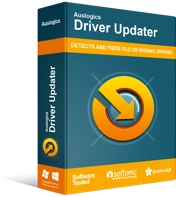
Résoudre les problèmes de PC avec Driver Updater
Les performances instables du PC sont souvent causées par des pilotes obsolètes ou corrompus. Auslogics Driver Updater diagnostique les problèmes de pilote et vous permet de mettre à jour les anciens pilotes tous en même temps ou un à la fois pour que votre PC fonctionne plus facilement
Y a-t-il d'autres problèmes liés à Windows 10 que vous aimeriez que nous résolvions ?
Tapez un commentaire ci-dessous, et nous présenterons les solutions dans notre prochain article !
